잠긴 WiFi 비밀번호를 쉽고 안전하게 보는 방법
잠긴 WiFi 비밀번호를 보는 방법은 많은 사람들이 궁금해하는 경우가 많습니다. 특히 자신의 네트워크 비밀번호를 잊어버렸거나 친구들과 연결을 공유하려는 경우 더욱 그렇습니다.
지금과 같은 디지털 시대에 인터넷 접속은 업무, 학습, 엔터테인먼트 모두에서 가장 중요한 요구 사항입니다. 그러나 다음과 같은 장애물이 있다. 비밀번호를 잊어버렸어요 또는 기록이 없으면 실망스러울 수 있습니다.
가장 저렴한 MLBB 다이아몬드!


 루디스토어즈
루디스토어즈

 탑머
탑머

 루디스토어즈
루디스토어즈

 루디스토어즈
루디스토어즈

 루디스토어즈
루디스토어즈

 탑머
탑머

 방제프
방제프

 탑머
탑머

 탑머
탑머

 루디스토어즈
루디스토어즈괜찮아요! 이 문서에서는 번거로움 없이 잠긴 WiFi 비밀번호를 찾는 실용적이고 이해하기 쉬운 단계를 안내합니다.
또한 읽으십시오:
잠긴 WiFi 비밀번호를 보는 방법
다음은 번거로움 없이 WiFi에 액세스하는 데 도움이 되는 이해하기 쉬운 단계입니다.
스마트폰에 연결된 WiFi 비밀번호 보기
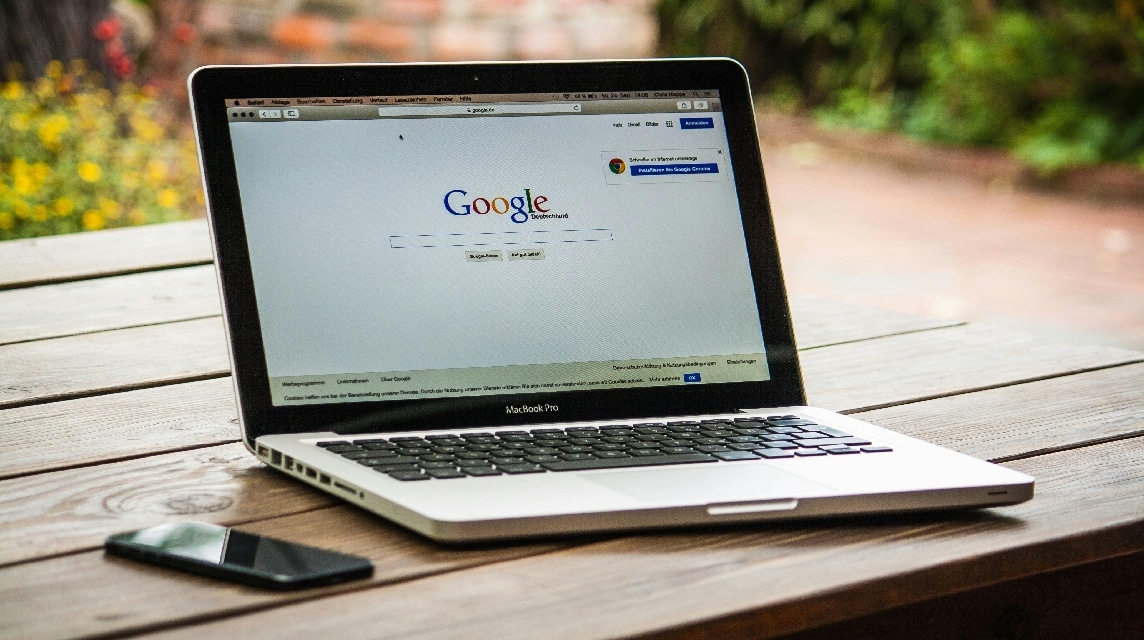
이전에 특정 WiFi 네트워크에 연결한 적이 있다면 비밀번호를 쉽게 확인할 수 있습니다. 단계는 다음과 같습니다.
Android(버전 10 이상)의 경우
- 설정 메뉴를 엽니다.
- WiFi 또는 네트워크 연결을 선택합니다.
- 연결된 WiFi 네트워크를 클릭한 다음 공유 옵션을 선택하세요.
- QR 코드가 나타납니다. 비밀번호를 보려면 스캐너 응용 프로그램이나 내장된 HP 기능을 사용하여 이 QR 코드를 스캔하세요.
아이폰의 경우
- iPhone이 사용 중인지 확인하세요. iOS 최신 버전.
- 설정 > Wi-Fi 메뉴로 이동합니다.
- 연결된 네트워크 옆에 있는 “i” 아이콘을 클릭하세요.
- 비밀번호를 선택한 후 Face ID로 인증하거나 ID를 터치하여 비밀번호를 확인하세요.
Windows 노트북에서 CMD 사용
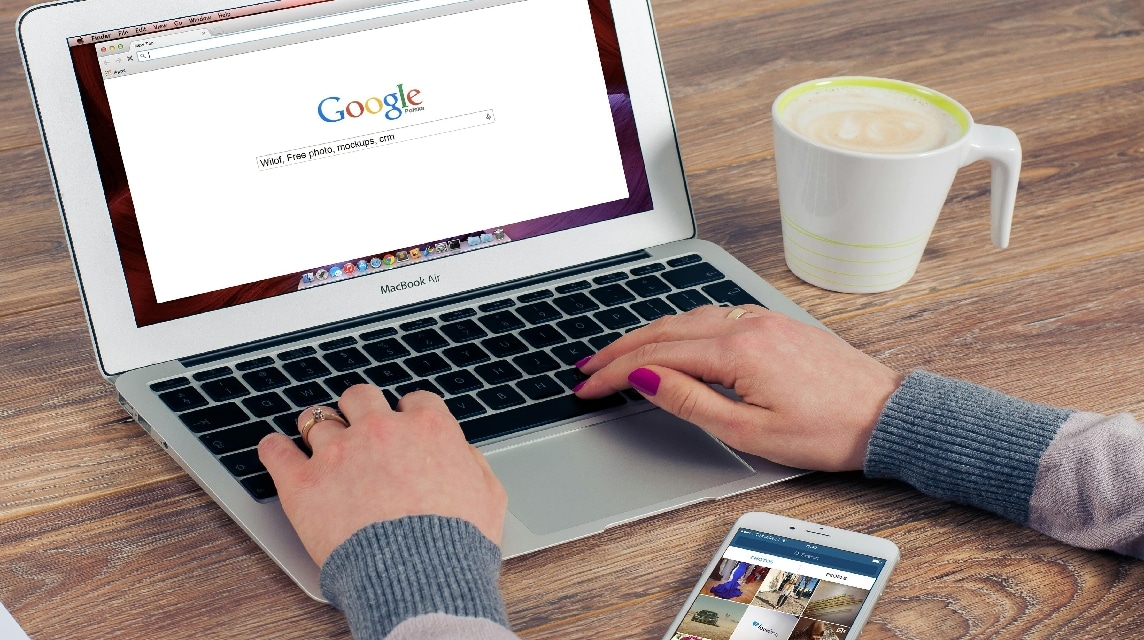
WiFi를 통해 연결하면 노트북 또는 PC에서는 CMD(명령 프롬프트)를 사용하여 저장된 WiFi 비밀번호를 볼 수 있습니다.
단계:
- Windows 키 + R을 누른 다음 cmd를 입력하고 Enter 키를 누릅니다.
- 다음 명령을 입력합니다: sql, 코드 복사(netsh wlan show 프로필).
- 연결된 WiFi 네트워크 목록이 나타납니다. 보려는 WiFi 이름을 선택한 다음 arduino를 입력하고 코드(netsh wlan show 프로필 이름)를 복사하세요.
- 주요 내용 섹션을 보면 WiFi 비밀번호가 나와 있습니다.
추가 애플리케이션 사용

번거로움을 원하지 않는다면 WiFi 지도와 같이 WiFi 비밀번호를 확인하는 데 도움이 되는 타사 애플리케이션을 사용하세요.
이 애플리케이션은 공용 WiFi 네트워크에 대한 정보를 공유하기 위해 사용자 기여에 의존합니다. WiFi 지도를 사용하는 방법은 다음과 같습니다.
- Google Play Store 또는 App Store에서 WiFi 지도 애플리케이션을 다운로드하세요.
- 애플리케이션을 열고 기기에서 GPS를 활성화하세요.
- 이 애플리케이션은 주변의 공용 WiFi 위치가 포함된 지도를 표시합니다.
- 액세스하려는 WiFi 네트워크를 선택하면 가능한 경우 비밀번호에 대한 정보가 표시됩니다.
- 네트워크에 연결하려면 장치에 비밀번호를 입력하세요.
하지만 이 애플리케이션은 다른 사용자가 공유한 공용 Wi-Fi 네트워크의 비밀번호만 표시할 수 있다는 점을 명심하세요. 개인 WiFi 네트워크의 경우 소유자의 허가를 받아야 합니다.
WiFi 비밀번호를 보기 위해 라우터에 접속하기

이 방법은 WiFi 라우터에 액세스할 수 있는 경우 수행할 수 있습니다. 라우터에 액세스하기 전에 장치(노트북 또는 컴퓨터)가 비밀번호를 보려는 WiFi 네트워크에 연결되어 있는지 확인하세요.
모든 라우터에는 일반적으로 192.168.1.1 또는 192.168.0.1인 기본 IP 주소가 있습니다.
- 장치에서 브라우저를 엽니다(예: Google Chrome, Mozilla Firefox 또는 Microsoft Edge).
- 주소 표시줄에 다음 IP 주소 중 하나를 입력하고 Enter를 누르세요.
게임이나 업무를 위해 안정적인 인터넷 접속이 필요하다면 자체 데이터 패키지나 공식 인터넷 서비스를 이용하는 것이 좋습니다.
라우터 로그인 페이지가 나타나면 라우터 사용자 이름과 비밀번호를 입력하라는 메시지가 표시됩니다. 일반적으로 이 정보는 라우터 바닥이나 라우터 구입 시 함께 제공되는 설명서에 인쇄되어 있습니다.
잠긴 WiFi 비밀번호를 보는 방법은 생각보다 복잡하지 않죠? 설명된 단계를 활용하면 인터넷 접속을 빠르고 안전하게 복원할 수 있습니다.
또한 읽으십시오:
게임 요구 사항 및 기타 디지털 제품을 보려면 다음 사이트를 방문하십시오. VCGamers 마켓플레이스! 충전은 빠르고 안전하며 가격이 귀하의 주머니에 맞습니다.








